

以下のセクションでは、Arcserve Backup Agent for Microsoft SharePoint Server がデータベース レベルのバックアップを実行する場合に提供するオプションについて説明します。
データベース レベルのバックアップ オプションを設定するには、ファーム オブジェクトを右クリックして、[エージェント オプション]をクリックします。[Agent for Microsoft SharePoint 2007 のバックアップ オプション]ダイアログ ボックスが表示されます。
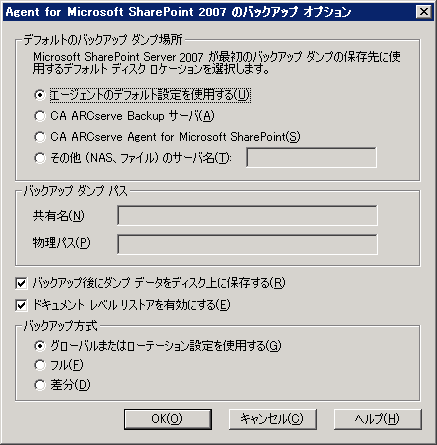
Note:このリリースにアップグレードした後でバックアップ ジョブを実行する場合は、Agent for Microsoft SharePoint Server の[ドキュメント レベル環境設定]ダイアログ ボックスで[ドキュメント レベル オプションを有効にする]を手動で選択する必要があります。また、ドキュメント レベル リストアを実行するには、SharePoint Server 2007 の[バックアップ オプション]ダイアログ ボックスで[ドキュメント レベル リストアを有効にする]オプションが有効になっていることを確認してください。
[Agent for Microsoft SharePoint 2007 のバックアップ オプション]ダイアログ ボックスには、以下のフィールドやオプションがあります。
Arcserve Backup は、バックアップ ダンプの場所に基づいて、テープに保存する前にデータを一時的に保存する場所を決定します。
以下のバックアップ ダンプの場所から選択できます。
注:IP アドレスではなく、ホスト名を指定する必要があります。
共有名と物理パスを指定する必要があります。
Note:共有名の末尾には、特殊文字「$」を使わないでください。
このオプションはデフォルトで有効になっています。バックアップを実行した後にディスク上のデータを保持できます。
ドキュメント レベルのリストア処理を実行できます。このオプションはデフォルトで有効になっています。
バックアップ ジョブをサブミットする際、バックアップ方式を選択する必要があります。このバックアップ方式によって、Arcserve Backup でデータがどのようにバックアップされるかが決まります。以下のバックアップ方式から選択できます。
注:初めてエージェントを実行するとき、サービス パックにアップグレードしたとき、およびリストアを実行したときには、必ずフル バックアップを実行してください。
注:[フル]または[差分]のバックアップ方式を選択する場合は、[スケジュール]タブの[バックアップ方式]オプションは適用されません。SharePoint 2007 は、[増分バックアップ]方式をサポートしていません。[スケジュール]タブで[増分バックアップ]を選択する場合は、[差分バックアップ]と考えられます。
|
Copyright © 2016 |
|